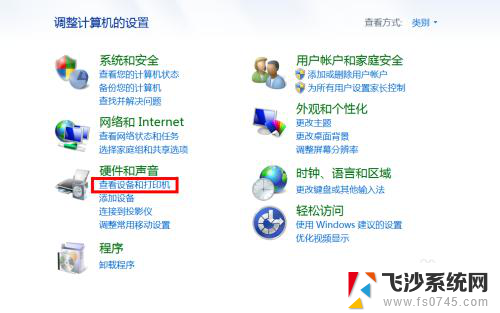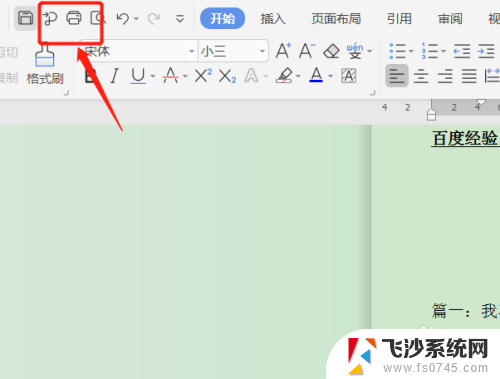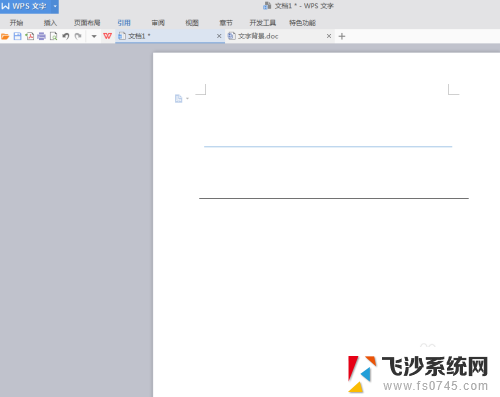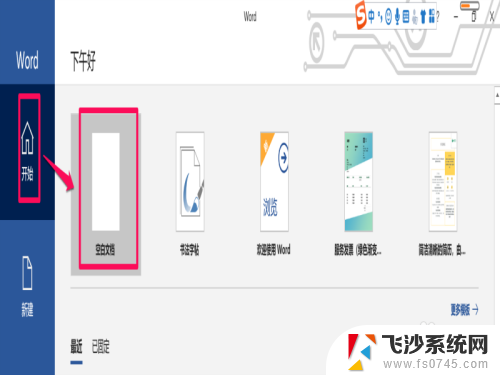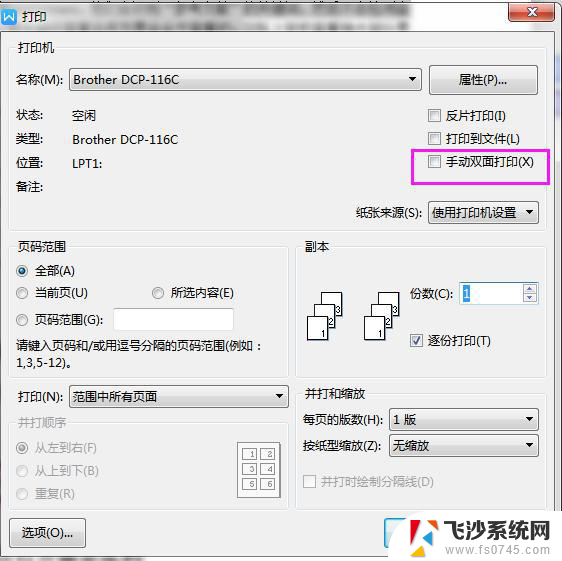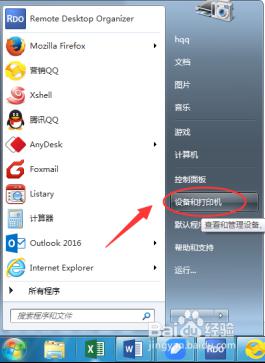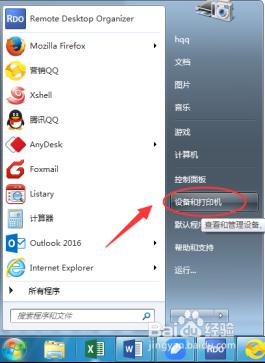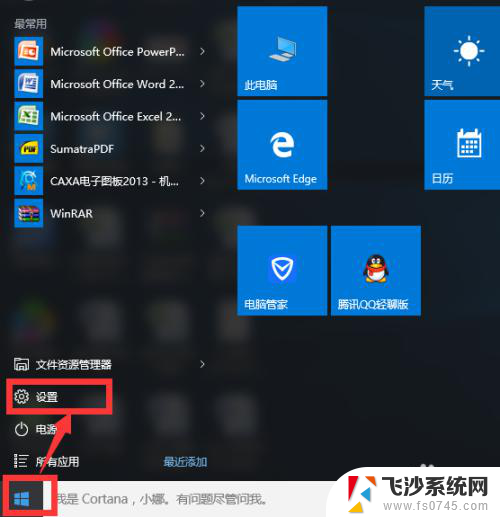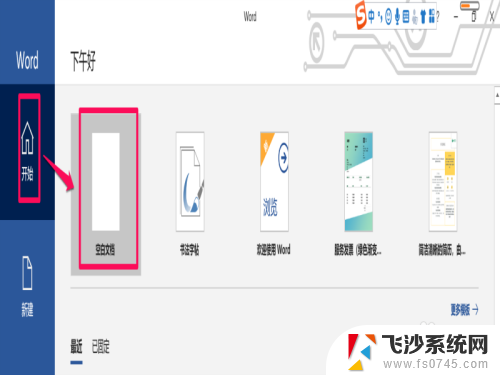hplaser100series可以双面打印吗 HP LaserJet一体化打印机自动双面打印设置方法
hplaser100series可以双面打印吗,HP LaserJet一体化打印机是一款高效、可靠的打印设备,它具备许多实用的功能,其中之一就是自动双面打印。这意味着我们可以节省纸张,并且提高工作效率。双面打印功能在日常办公中非常实用,特别是在需要打印大量文件的情况下。如何设置HP LaserJet一体化打印机的自动双面打印功能呢?下面我们来详细了解一下。
具体方法:
1.打开“控制面板”,选择“查看设备和打印机”。找到我们的打印机,右击选择“打印机首选项”。点击“完成”,可以看到我们的打印机目前只支持“双面打印(手动)”
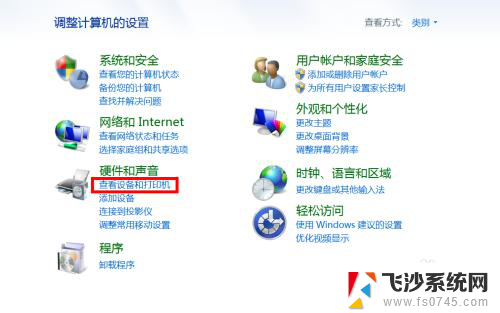
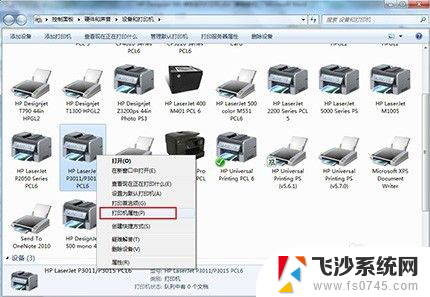
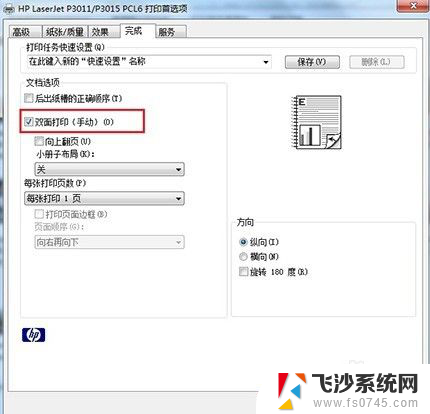
2.下面开始自动的设置。回到打印机查看界面,右击选择“打印机属性”。点击“设备设置”,在“可安装选项”中找到“双面打印器(用于双面打印)”,选择为“已安装”,再找到“允许手动双面打印”,选择为“已禁用”,点击“应用”并退出。如下图:
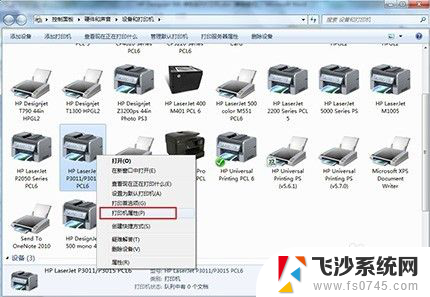
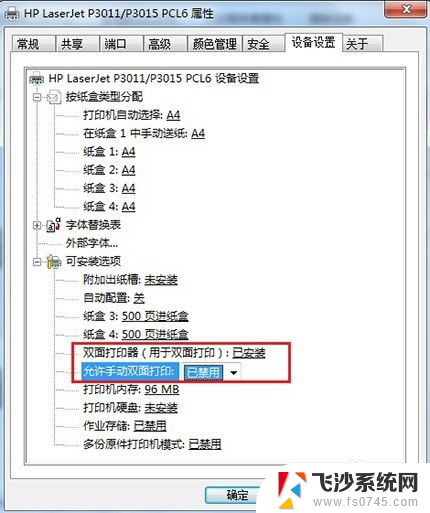
3.再次找到我们的打印机,右击选择“打印机首选项”。点击“完成”,可以看到“双面打印”中的“手动”不见了。现在,可以开始愉快的双面打印了~~~
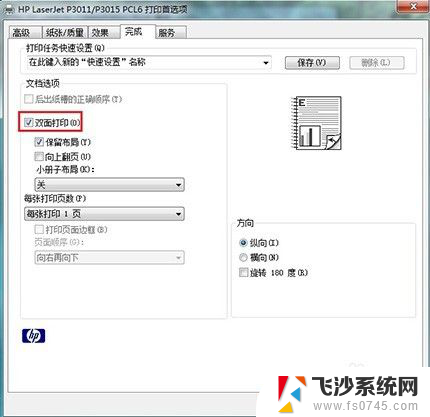
以上就是关于hplaser100series是否可以双面打印的全部内容,如果您遇到相同的问题,可以参考本文所介绍的步骤进行修复,希望本文对您有所帮助。